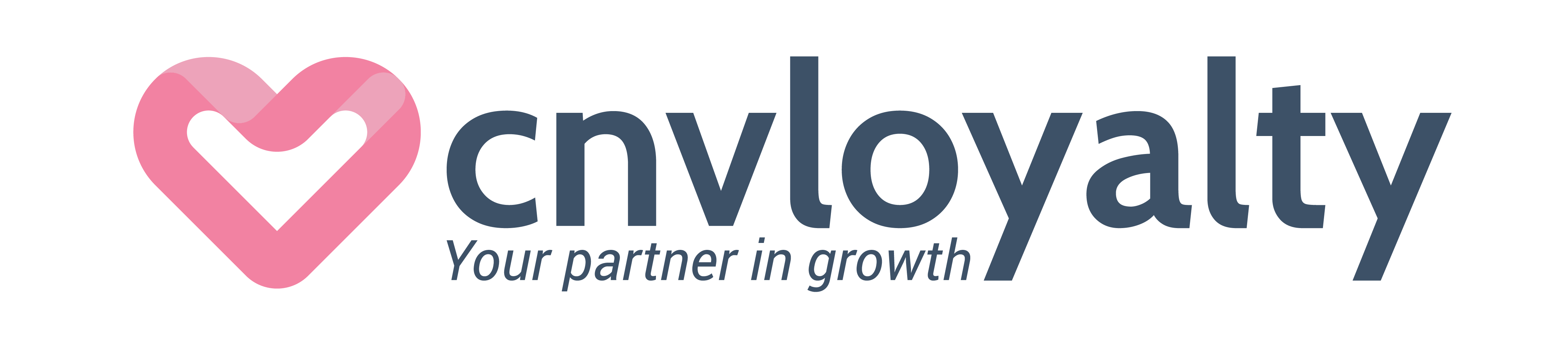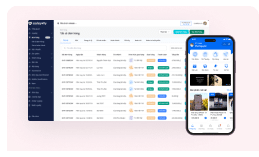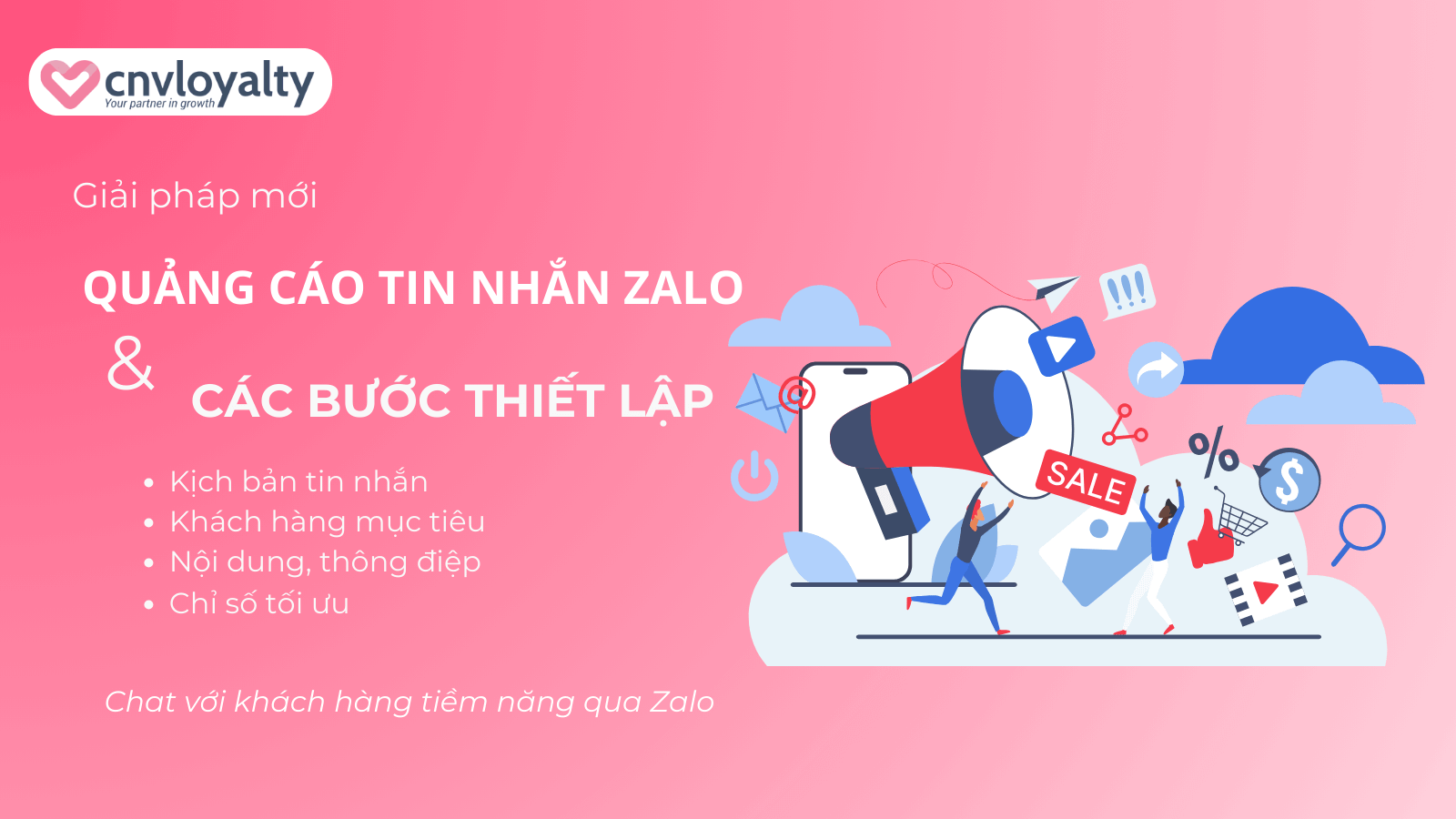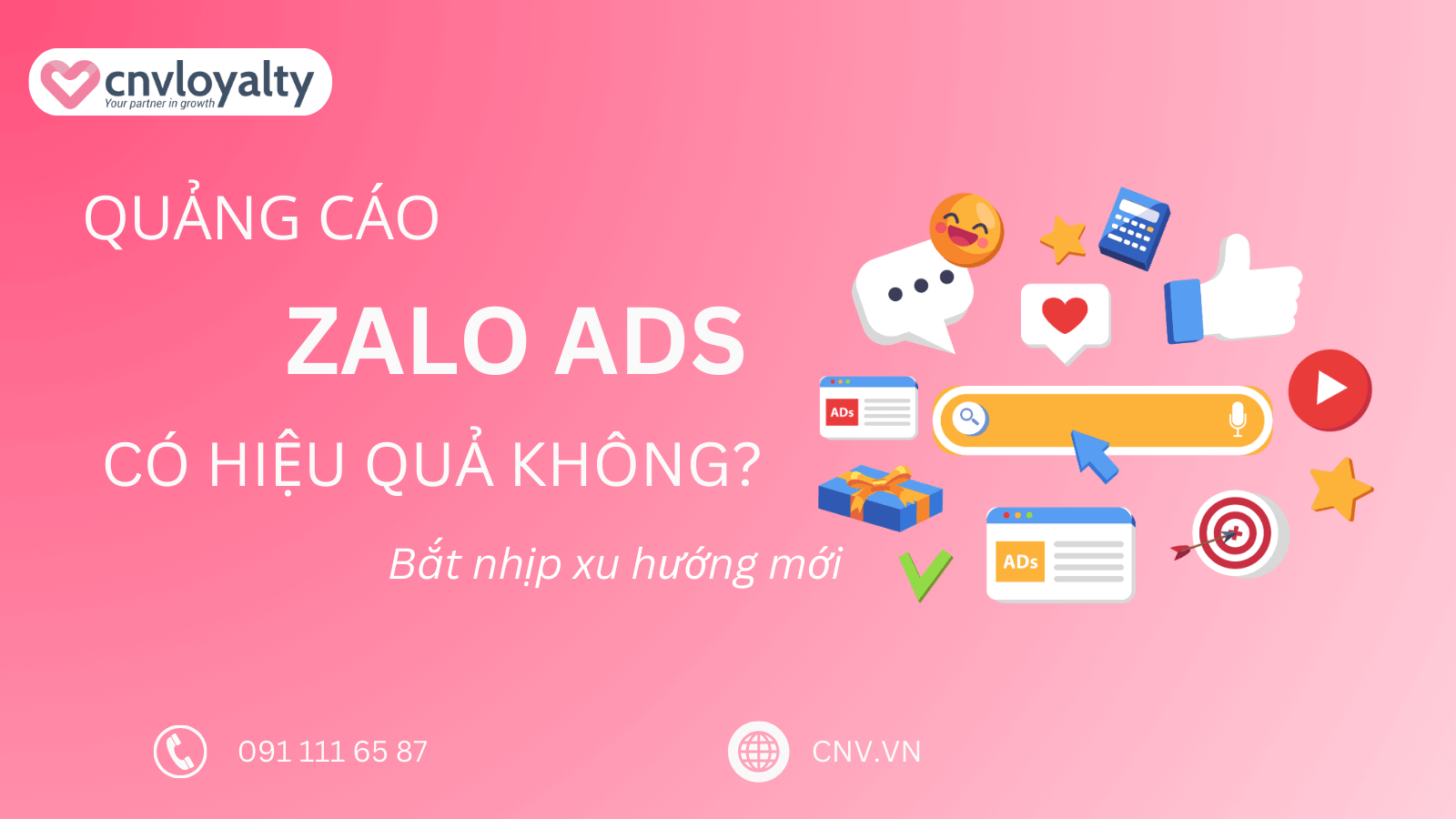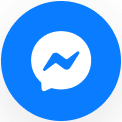Zalo là một trong những nền tảng mạng xã hội lớn nhất tại Việt Nam. Sử dụng Zalo như một kênh liên lạc và tương tác với khách hàng có thể mang lại nhiều lợi ích cho doanh nghiệp, đặc biệt khi kết hợp với Website. Trong bài viết này, hãy cùng CNV Loyalty tìm hiểu cách nhúng Zalo chat vào Website một cách đơn giản và hiệu quả nhất.
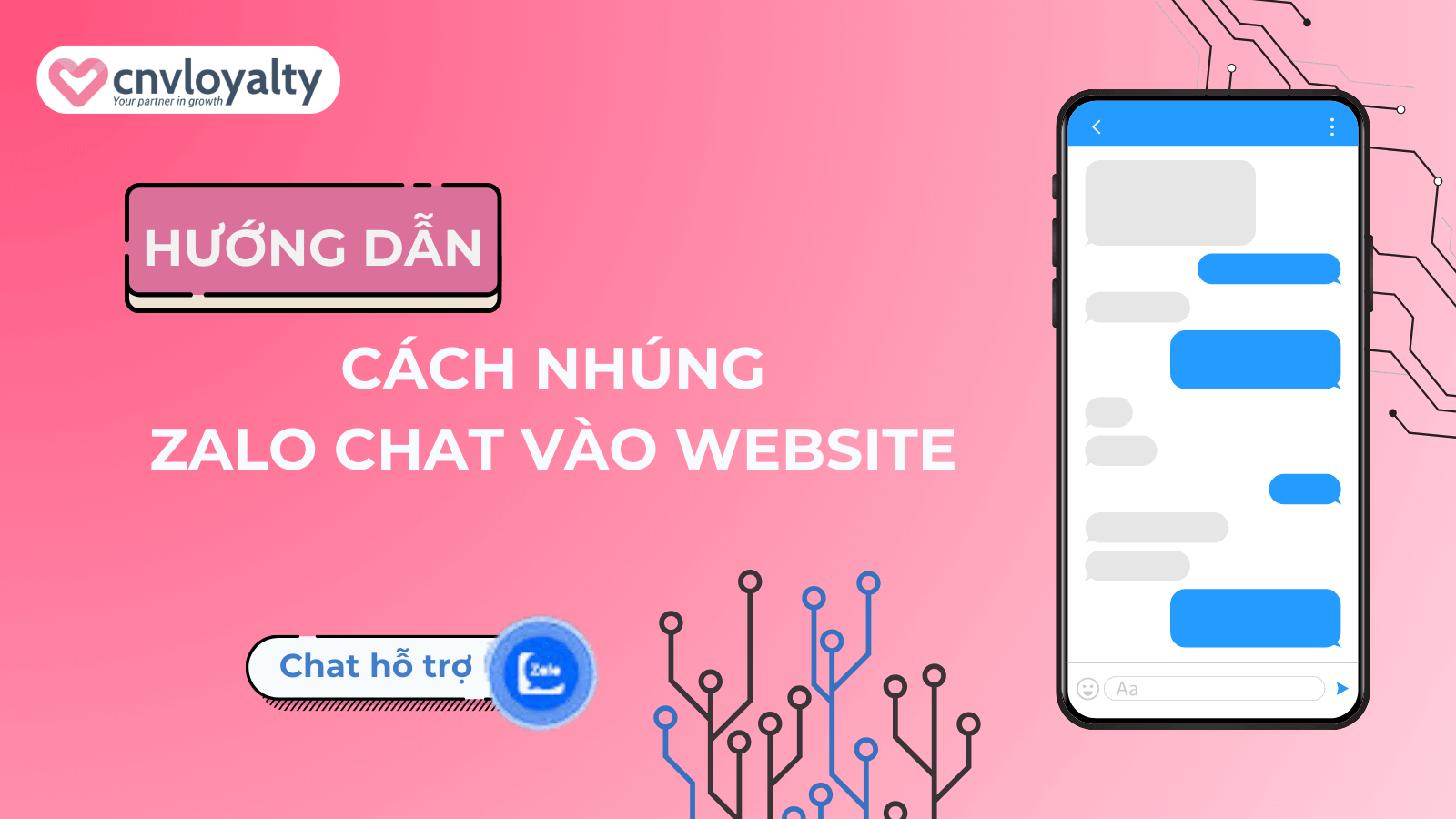
Cách nhúng Zalo chat vào website
Contents
Những loại website được sử dụng hiện nay
Có 2 loại website được sử dụng phổ biến hiện nay
Website Code tay
- Thiết kế website bằng code tay có thể dễ dàng phát triển tính năng phù hợp với doanh nghiệp, tốc độ truy cập nhanh.
- Tuy nhiên, website code tay có chi phí dịch vụ cao và việc chỉnh sửa web sau khi thiết kế khá mất thời gian.
Website WordPress
- Thiết kế website bằng wordpress sẽ giúp tiết kiệm chi phí đầu tư
- Là một mã nguồn mở cho phép sử dụng nhiều Plugin hỗ trợ, đặc biệt trong việc tối ưu hoá SEO, việc chỉnh sửa Website cũng dễ dàng và thuận tiện hơn.
Landing Page
- Là một dạng trang web độc lập có một mục tiêu duy nhất là chuyển đổi lượng người truy cập để họ đăng ký, mua hàng hoặc để lại thông tin cho bạn.
Cách nhúng Zalo chat bằng cách chèn mã code
Để nhúng Zalo chat vào website bằng cách chèn mã code bạn cần thực hiện các bước dưới đây:
Bước 1: Truy cập vào tài khoản Zalo OA
Đầu tiên doanh nghiệp bạn cần phải có tài khoản Zalo Official Account (Zalo OA) để sử dụng tính năng Zalo chat. Truy cập vào website: https://oa.zalo.me/ để đăng ký tài khoản.
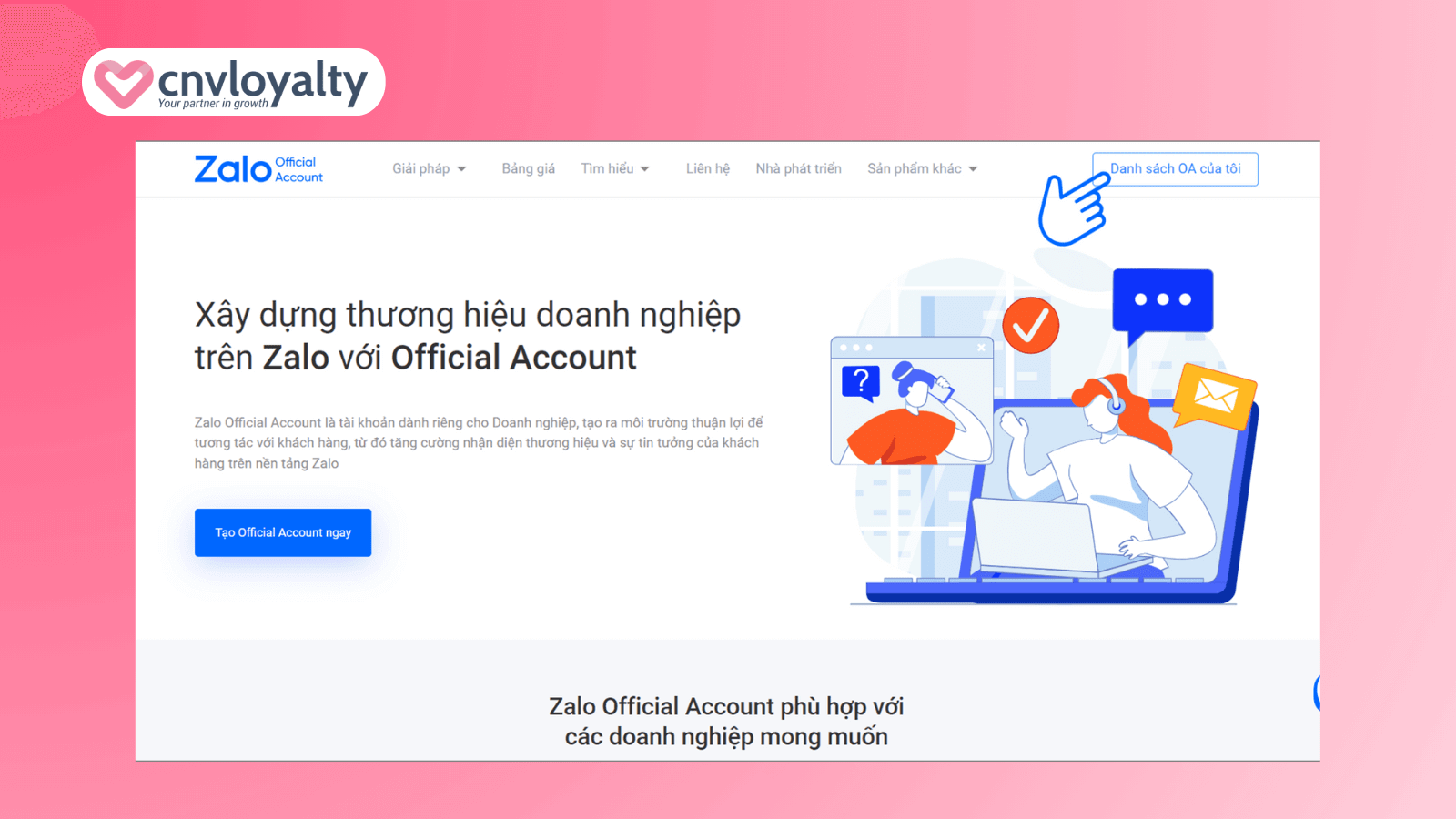
Truy cập trang đăng ký tạo tài khoản Zalo OA
Bước 2: Lấy mã code
Truy cập đường link https://developers.zalo.me/docs/social/zalo-chat-widget/. Chọn mục Widget Chat và tuỳ chỉnh các thông số xuất hiện phù hợp > Bấm lấy mã.
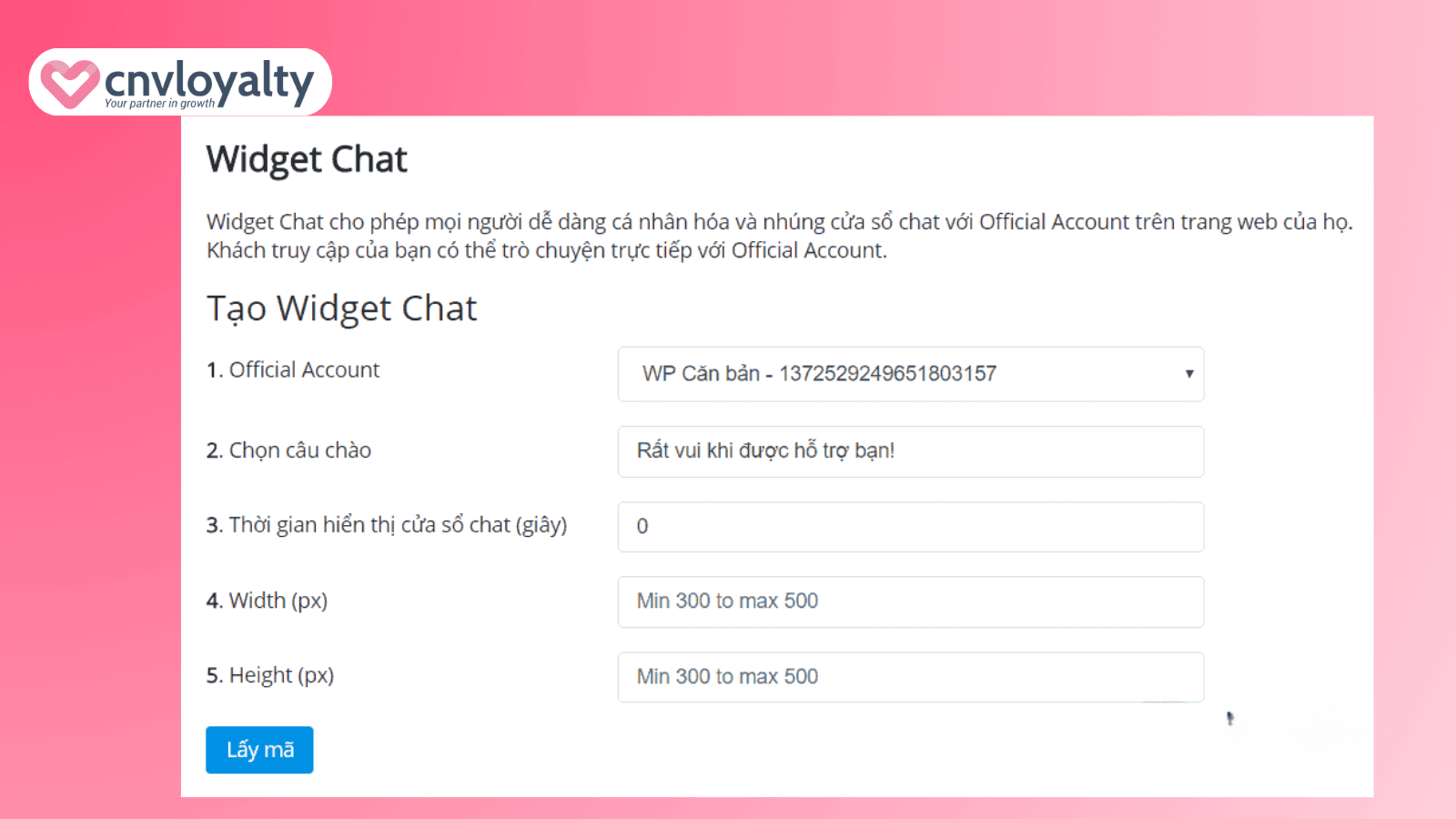
Truy cập Widget chat và tuỳ chỉnh các thông số lấy mã code
Bước 3: Thêm mã code vào website
Hệ thống sẽ gửi cho bạn mã code bạn chỉ cần copy mã code đó và truy cập trang quản trị của Website, tìm vị trí mà bạn muốn nút Zalo hiển thị và dán mã code đã sao chép ở vị trí đó. Đừng quên lưu lại các thay đổi.
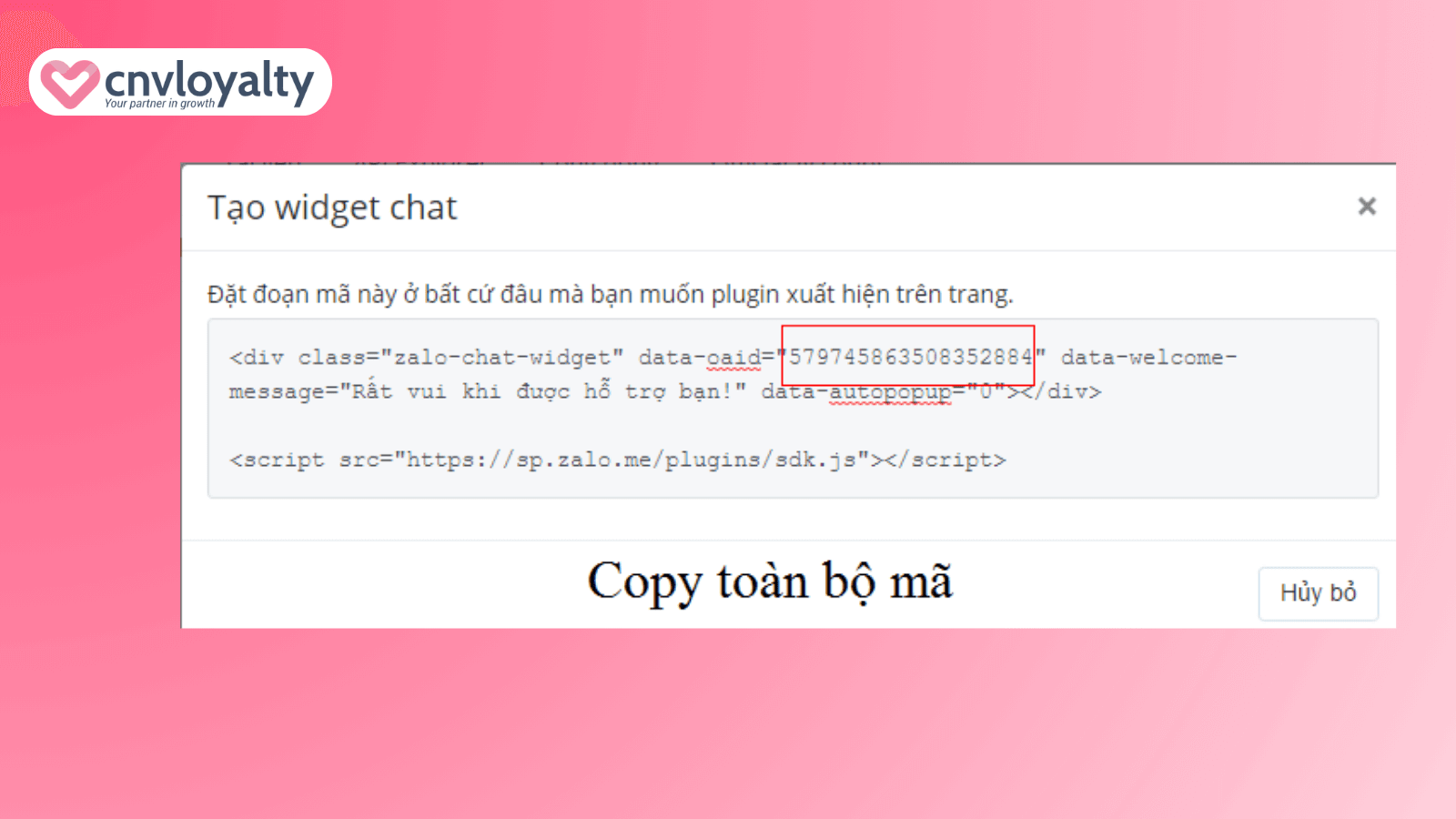
Dán mã code vừa copy vào nơi bạn muốn nút chat xuất hiện
Bước 4: Kiểm tra Website
Quay lại trang chủ của website, nếu biểu tượng Zalo hiển thị như mong muốn thì bạn đã tích hợp Zalo Chat (Zalo Share) vào website thành công. Bạn có thể tải ứng dụng Zalo OA để xem, trả lời và quản lý tin nhắn.
Cách thiết lập Plugin OT Zalo chat
Để thiết lập Plugin OT Zalo chat bạn cần thực hiện theo các bước dưới đây:
Bước 1: Tải Plugin OT Zalo
Truy cập vào liên kết sau để tải plugin: https://vi.wordpress.org/plugins/ot-zalo/ .
Bước 2: Cài đặt Plugin
Vào mục Plugin ở phần “Tìm kiếm mở rộng” > Thêm mới > Upload> Cài đặt.

Cài đặt Plugin trong WordPress
Bước 3: Thiết lập plugin
Thiết lập theo các bước sau:
- Zalo OA ID: Nhập ID Zalo OA của doanh nghiệp để gửi SMS đến khách hàng.
- Kích hoạt cửa sổ chat mini Zalo: Chọn “Enable Zalo Chat Widget”.
- Lời chào: Chọn mẫu lời chào mặc định.
- Bật chức năng Zalo Share: Chọn “Enable Zalo Share Button”.
- Bật tính năng chia sẻ trang: Chọn “Enable Zalo Share Button On Single”.
- Vị trí hiển thị nút chia sẻ Zalo: Cấu hình vị trí hiển thị nút Zalo.
- Bố cục chia sẻ Zalo: Lựa chọn vị trí góc màn hình hiển thị biểu tượng Zalo Chat.
- Màu sắc của nút chia sẻ Zalo: Thiết lập màu sắc cho biểu tượng Zalo.
Sau khi đã thiết lập đầy đủ các yêu cầu về cấu hình cài đặt, đừng quên nhấn ‘Save Changes’ để hoàn tất.
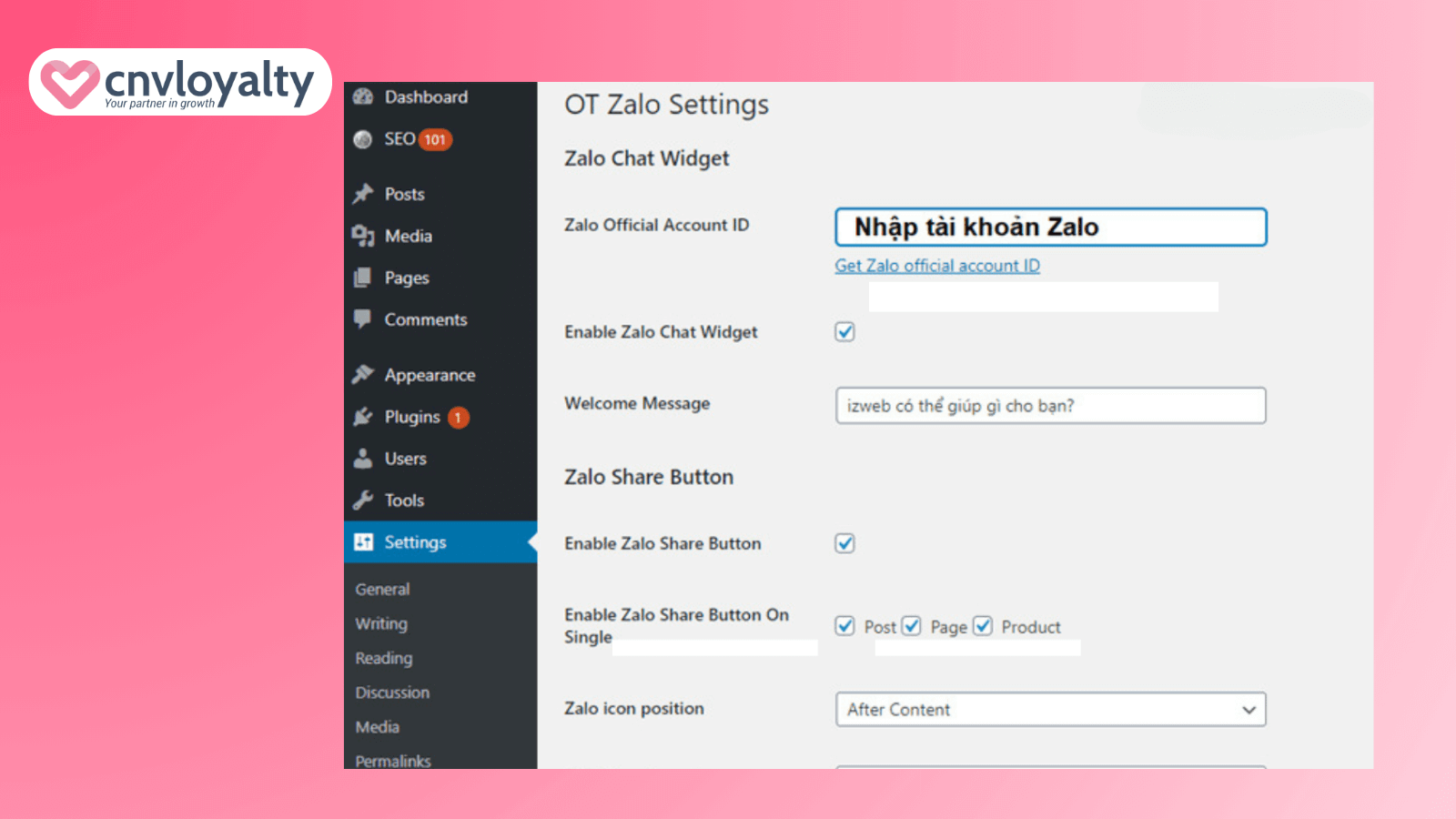
Cách thiết lập Plugin trong WordPress
Bước 3: Kiểm tra thiết lập Plugin
Trở lại màn hình chính của website và kiểm tra xem vị trí nút chat Zalo đã được cài đặt thành công chưa. Nếu biểu tượng hiển thị, chúc mừng bạn đã hoàn tất quá trình cài đặt.
Cách thêm nút chat cho Zalo cá nhân
Để Zalo của bạn được thêm phần thu hút hãy:
- Đầu tiên, truy cập vào link sau và đăng nhập vào tài khoản Zalo cá nhân: https://zalo.me/ và bấm vào phần nhắn tin
- Màn hình sẽ xuất hiện hiệu ứng nút tròn thu hút sự chú ý
- Rê chuột vào icon tự nhảy thành chữ “chat ngay”
- Có bong bóng ghi chữ “Chat hỗ trợ” bạn có thể đổi thành số điện thoại
Hãy thay số điện thoại của bạn vào đoạn code này ( lưu ý: phải thay số điện thoại 2 lần trên máy tính và trên điện thoại) vào website và tận hưởng tính năng tuyệt vời này.
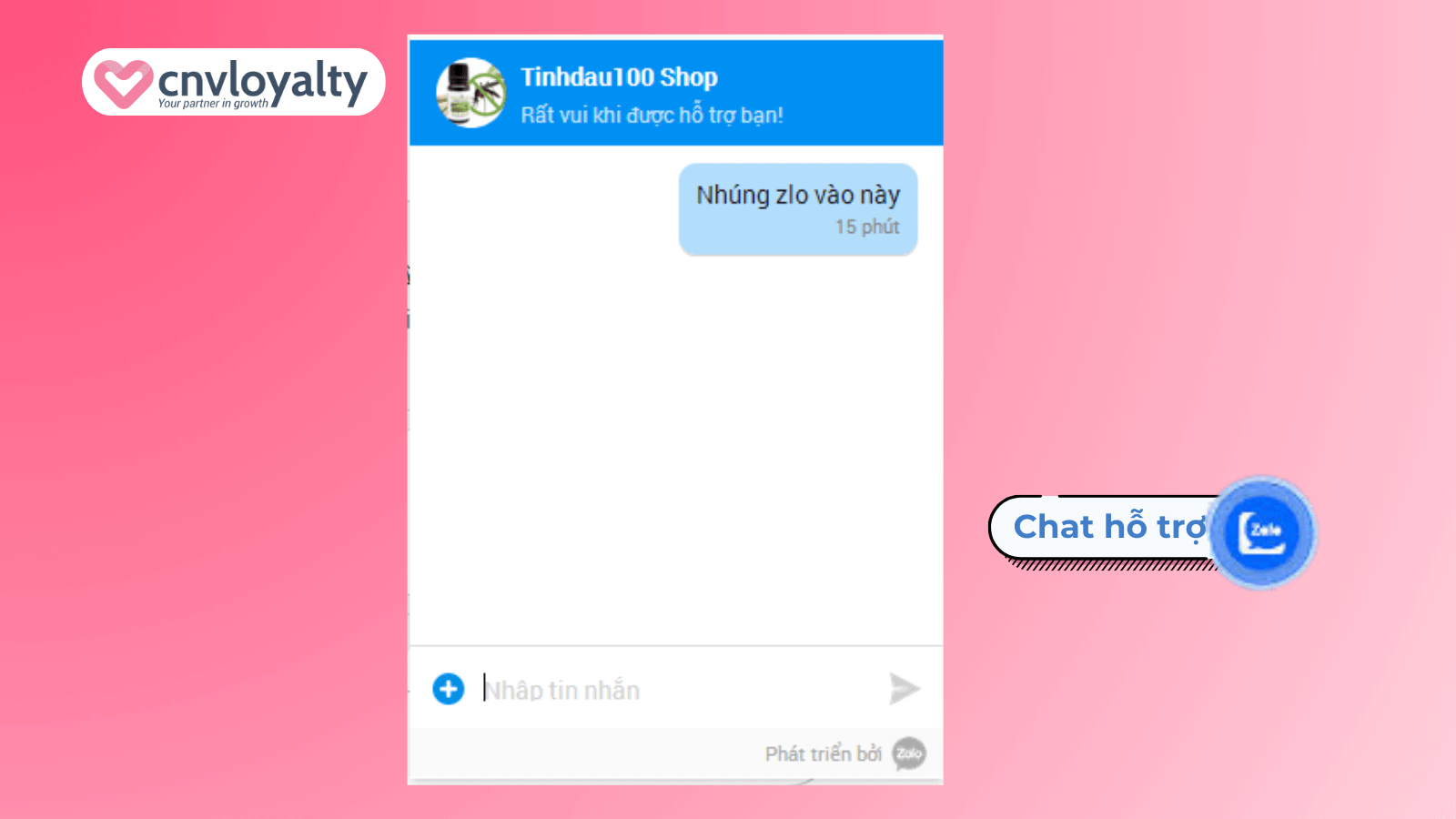
Cách thêm nút chat vào zalo cá nhân
Cách chèn Zalo vào Landing Page
Bước 1: Truy cập vào tài khoản Zalo OA
Đầu tiên doanh nghiệp bạn cần phải có tài khoản Zalo OA để sử dụng tính năng chat, nếu chưa có bạn có thể truy cập vào https://oa.zalo.me/ để đăng ký tài khoản.
Bước 2: Lấy mã code
Sau khi tài khoản OA được phê duyệt nghĩa là tài khoản OA của bạn đã được kích hoạt. Bạn chỉ cần tích hợp Zalo vào landing page bằng cách truy cập vào đường link https://developers.zalo.me/docs/social/zalo-chat-widget / điền thông tin và lấy mã code.
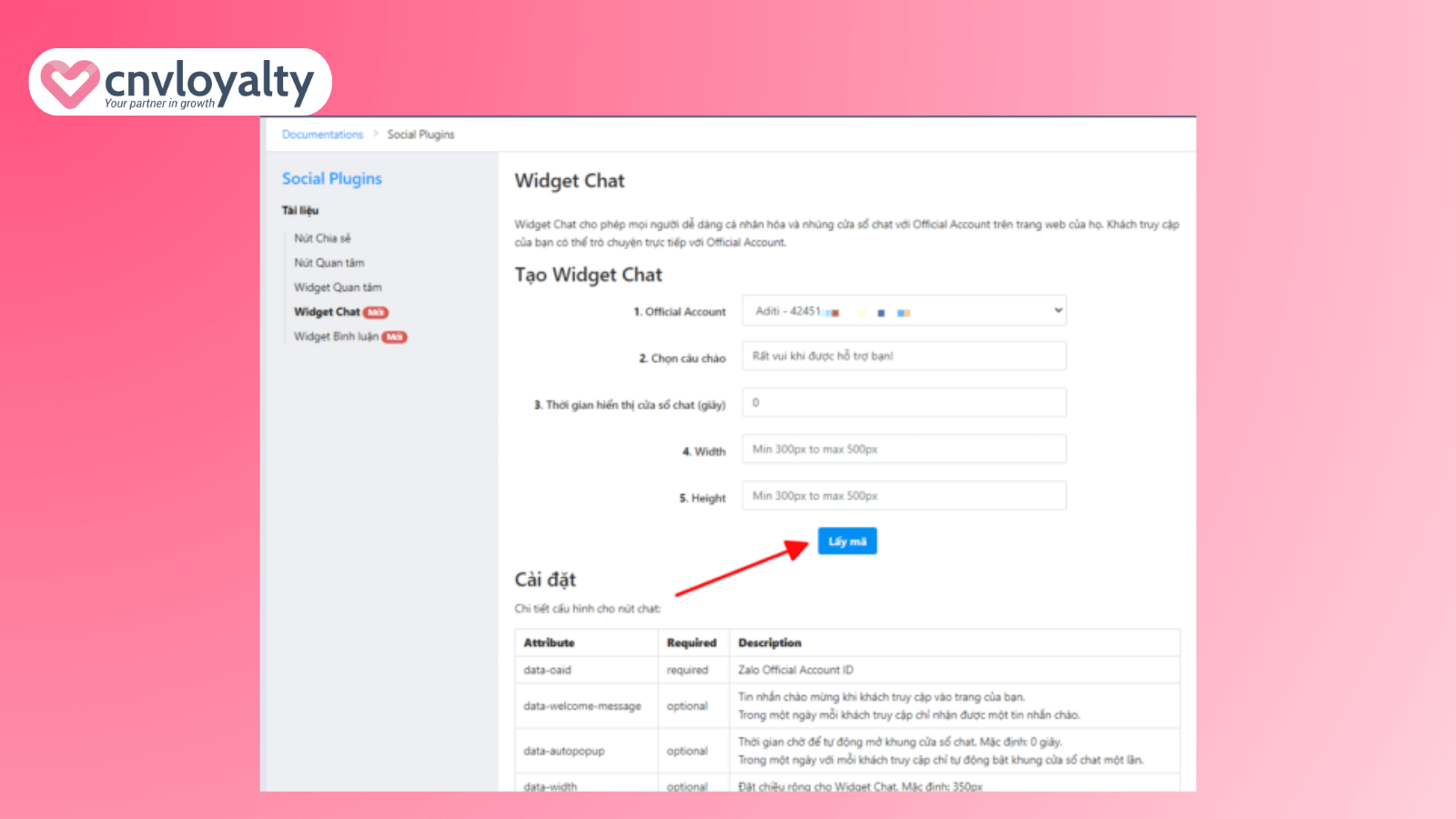
Truy cập Widget Chat để lấy mã code
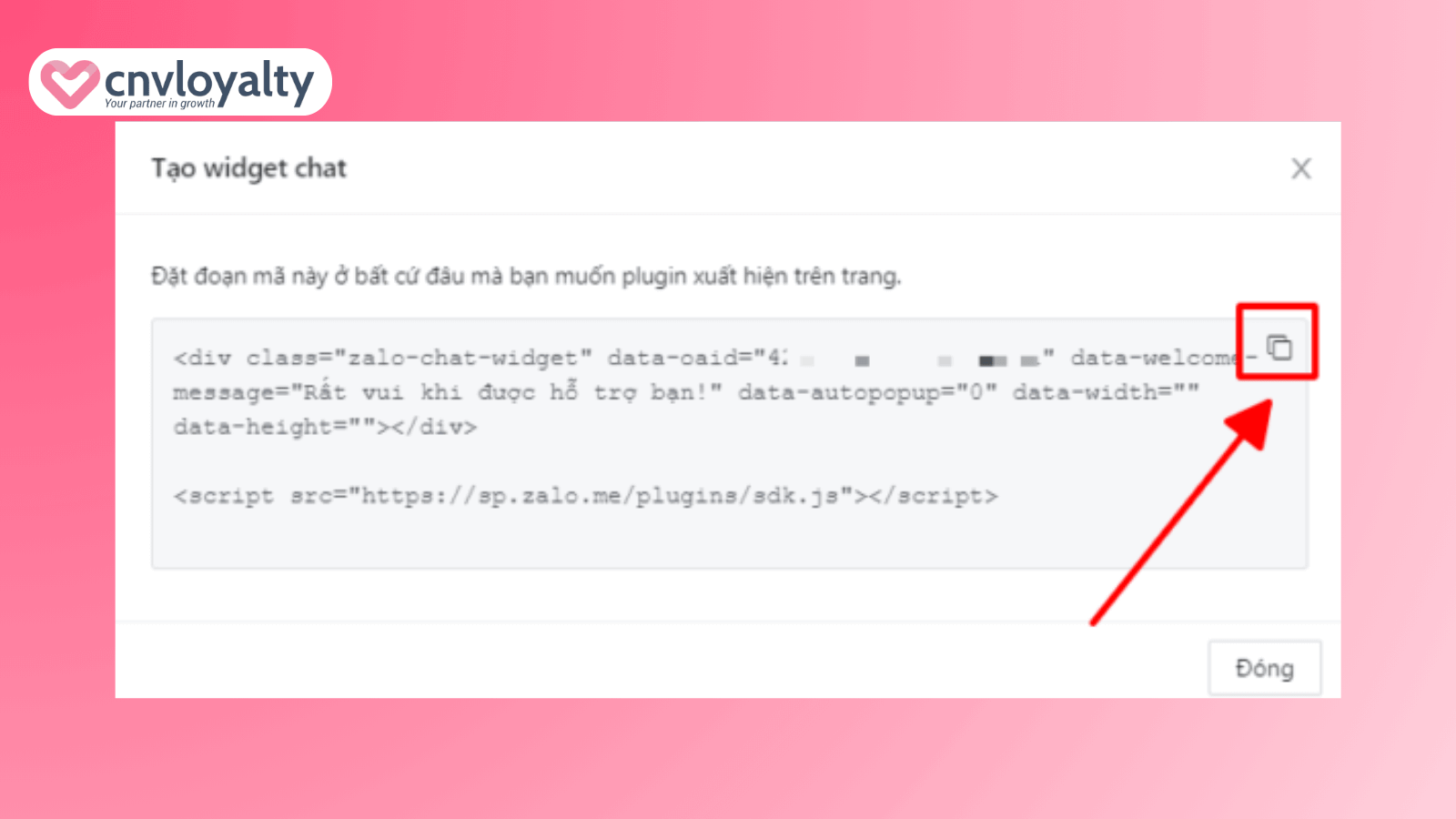
Sau khi mã code hiện ra bấm sao chép
Bước 3: Tích hợp chat zalo vào landingpage
Tại giao diện của Landing Page bạn chỉ cần tìm đến landing page mà bạn muốn tích hợp nút Zalo và chọn mục “hành động”. Tại đây, bạn chỉ cần kéo xuống và dán mã code vừa sao chép từ Zalo OA vào ô “mã tùy chỉnh trước thẻ body” và sau đó bấm “cập nhập”.
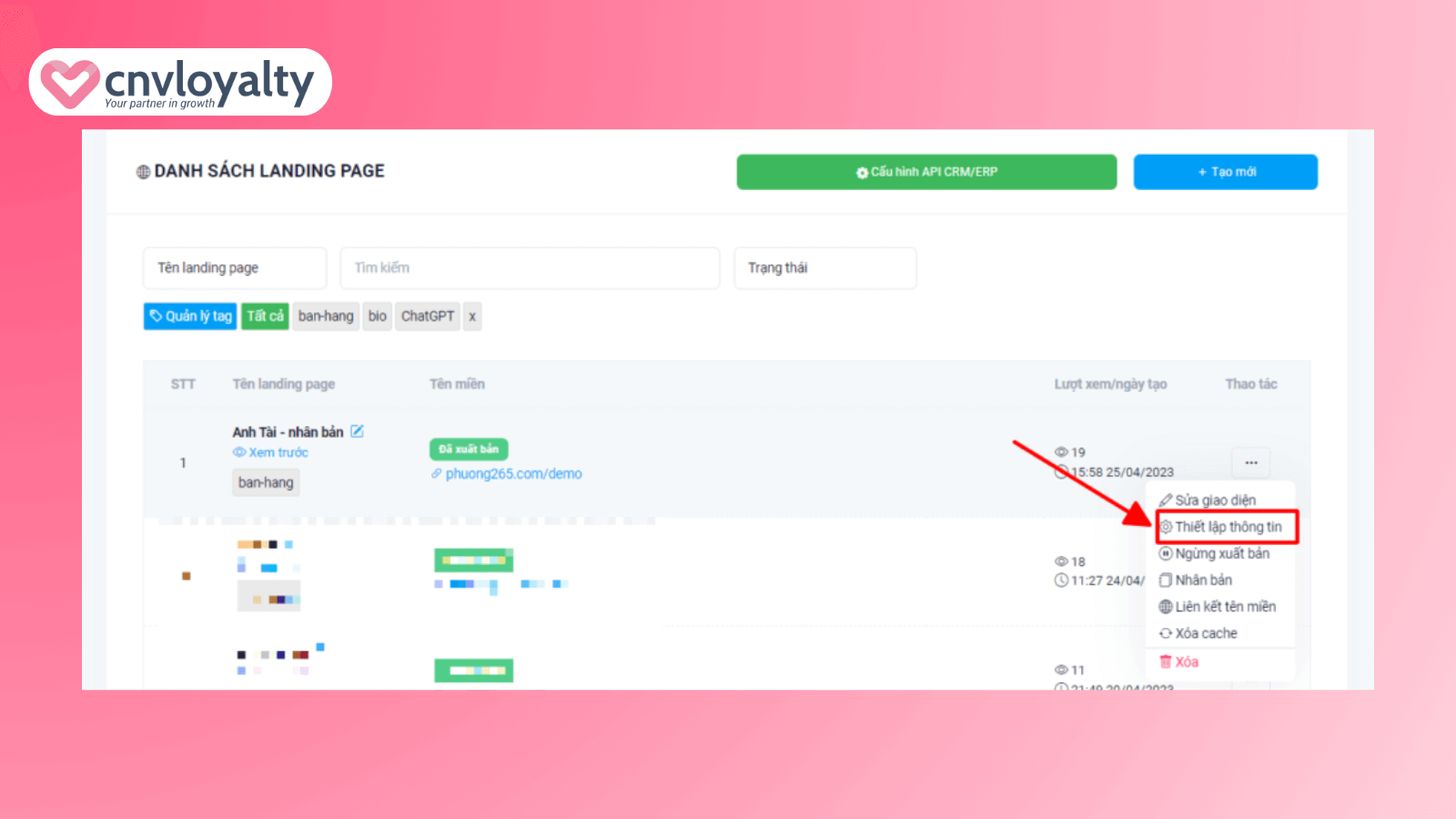
Truy cập mục thiết lập thông tin
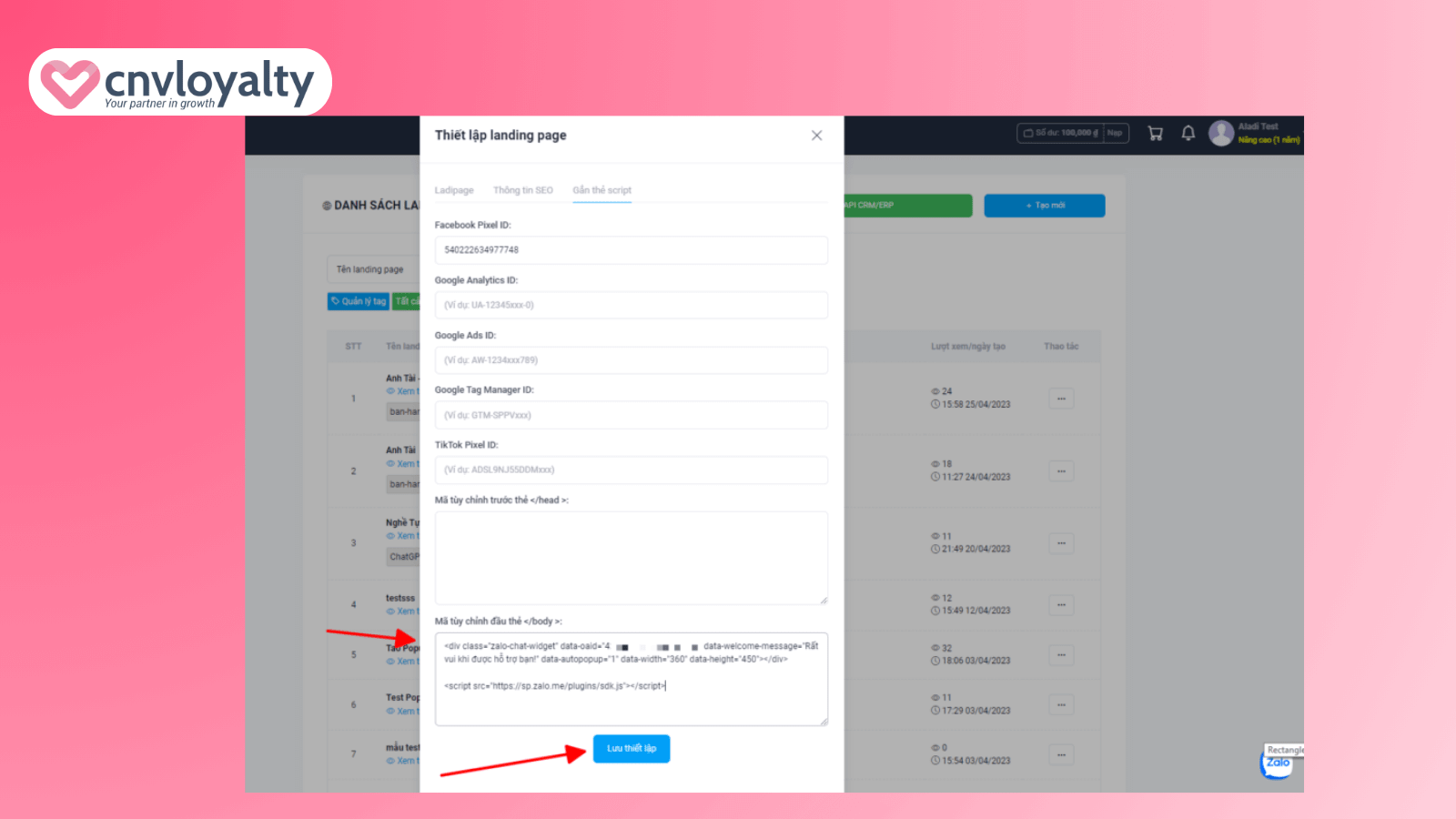
Dán mã code copy ở bước 2 vào mã tuỳ chỉnh đầu thẻ </body>:
Như vậy, bạn đã tích hợp thành công chat zalo vào landing page, bạn chỉ cần bấm tổ hợp phím Ctrl + Shift + R hoặc Ctrl + 5 lại để kiểm tra thông tin.
Ưu điểm khi nhúng zalo chat vào website
Việc lựa chọn nhúng Zalo Chat cho website được thực hiện với những tính năng ưu việt sau:
- Quá trình tích hợp đơn giản, thuận tiện.
- Khách hàng vẫn có thể trao đổi với nhà quản trị dù đã rời khỏi website.
- Dễ dàng sử dụng hộp chat Zalo để khách hàng chia sẻ, thích fanpage mà không cần link dẫn.
- Tích hợp Zalo Chat cho website không chỉ thông minh mà còn tiết kiệm thời gian cho các nhà kinh doanh. Hãy tận dụng cơ hội này trước khi độ phổ biến của nó lan ra đối thủ của bạn.
Những thông tin vừa chia sẻ trên về cách nhúng Zalo chat vào website, hy vọng bạn tìm được cách phù hợp để tích hợp chat zalo và website. Đừng quên thường xuyên theo dõi website CNV Loyalty để cập nhật thêm nhiều bài viết hữu ích khác. Ngoài ra, nếu bạn có nhu cầu liên kết website với zalo chat hãy liên hệ cho CNV ngay nhé.